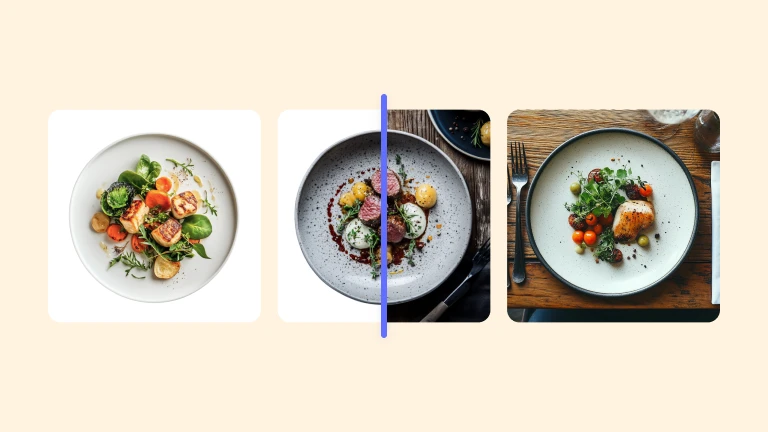Samenwerking in teamverbandWerk beter samen

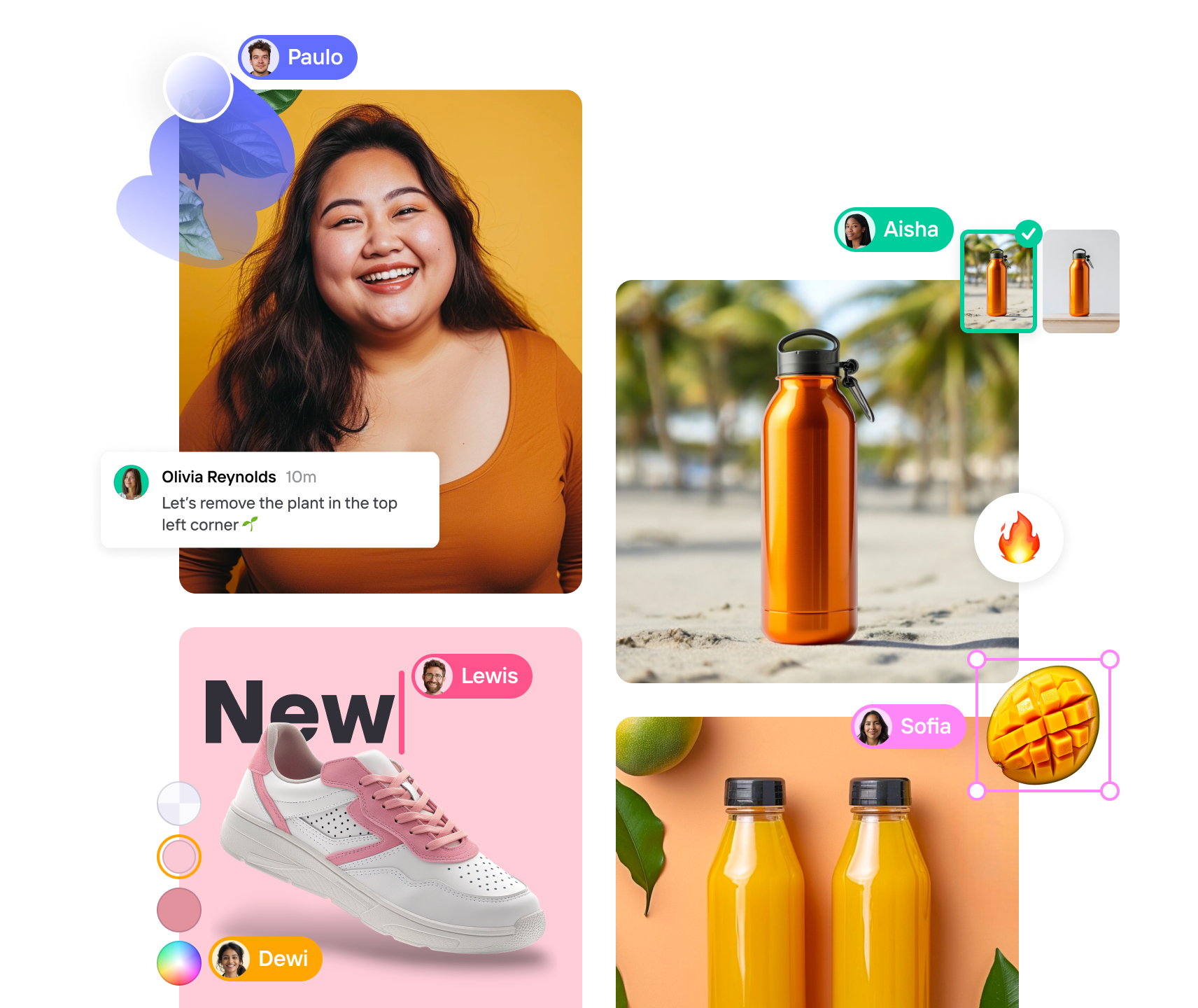
Werk samen met je team aan fotobewerkingen
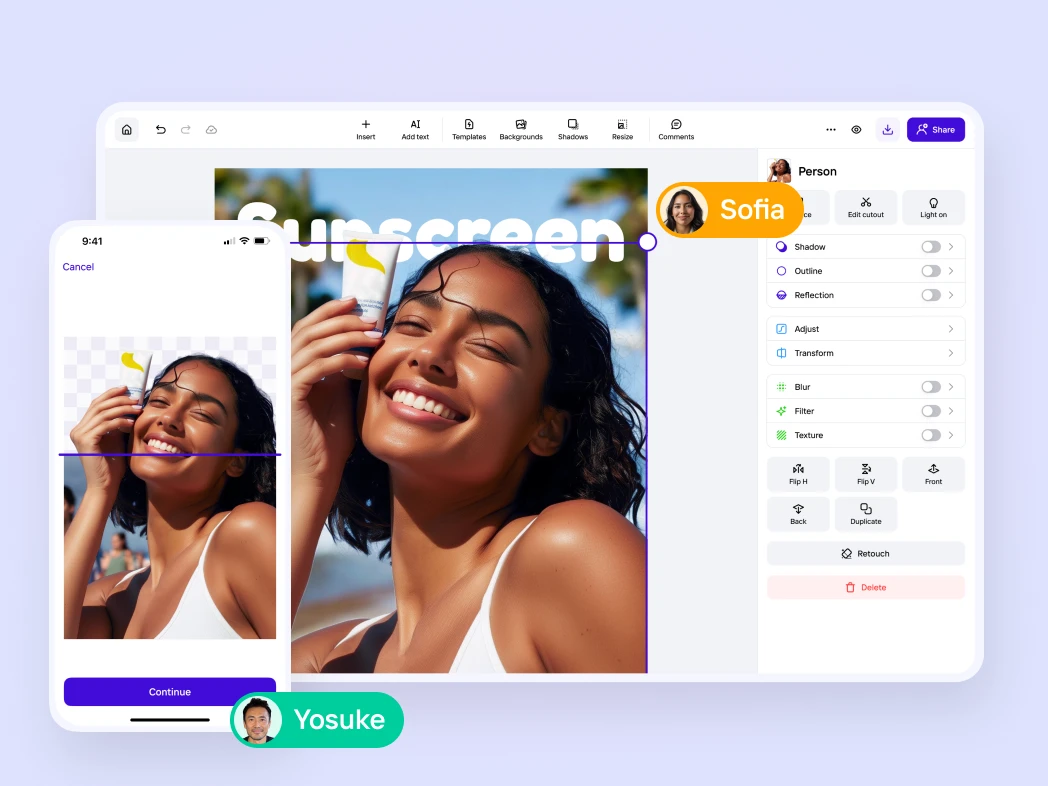
Samen bewerken vanaf elk apparaat
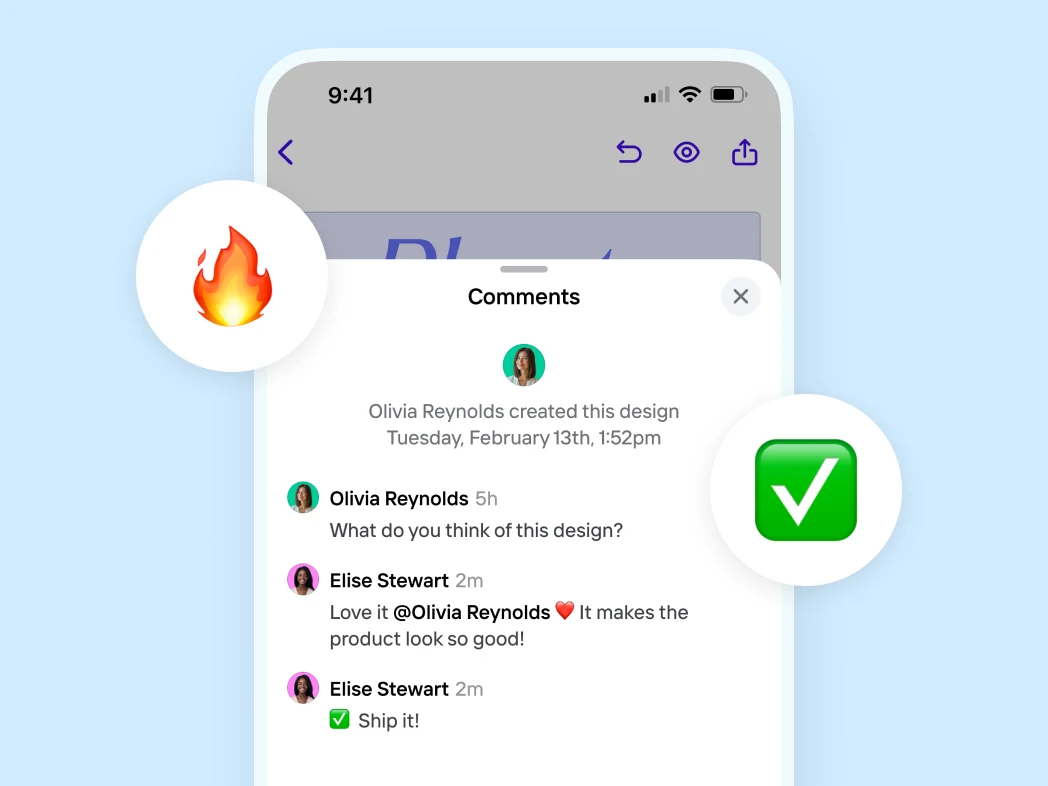
Snel creëren, nog sneller goedkeuren
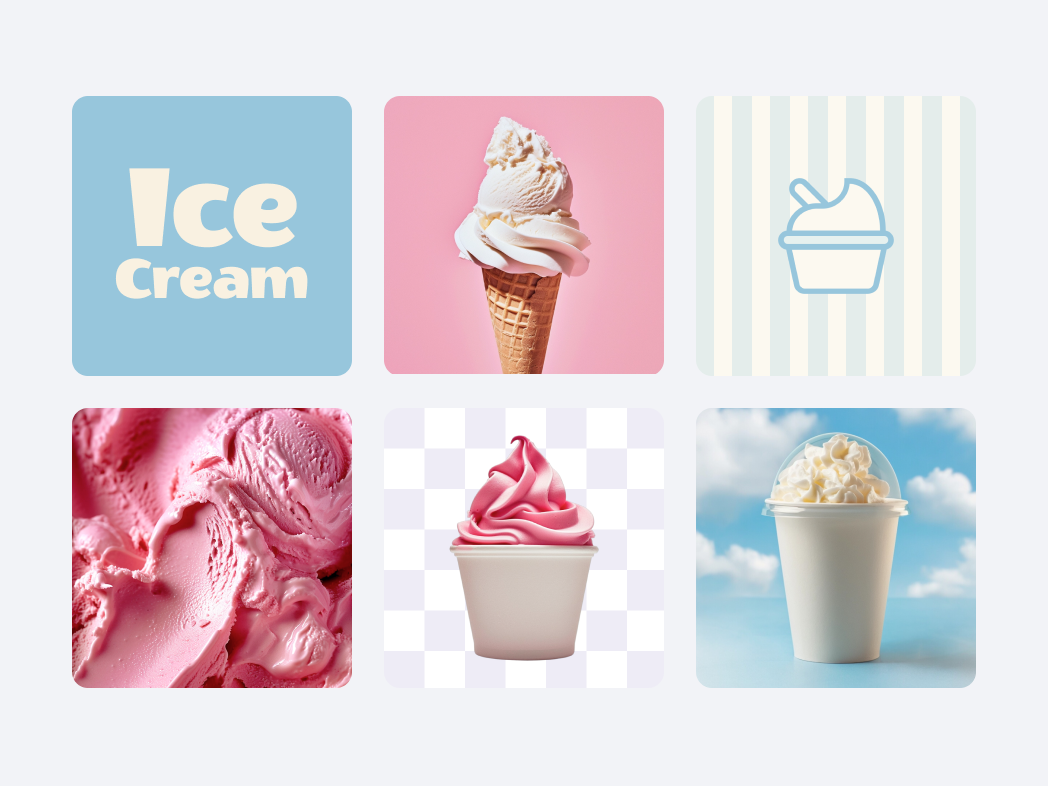
Laat je merk uitblinken
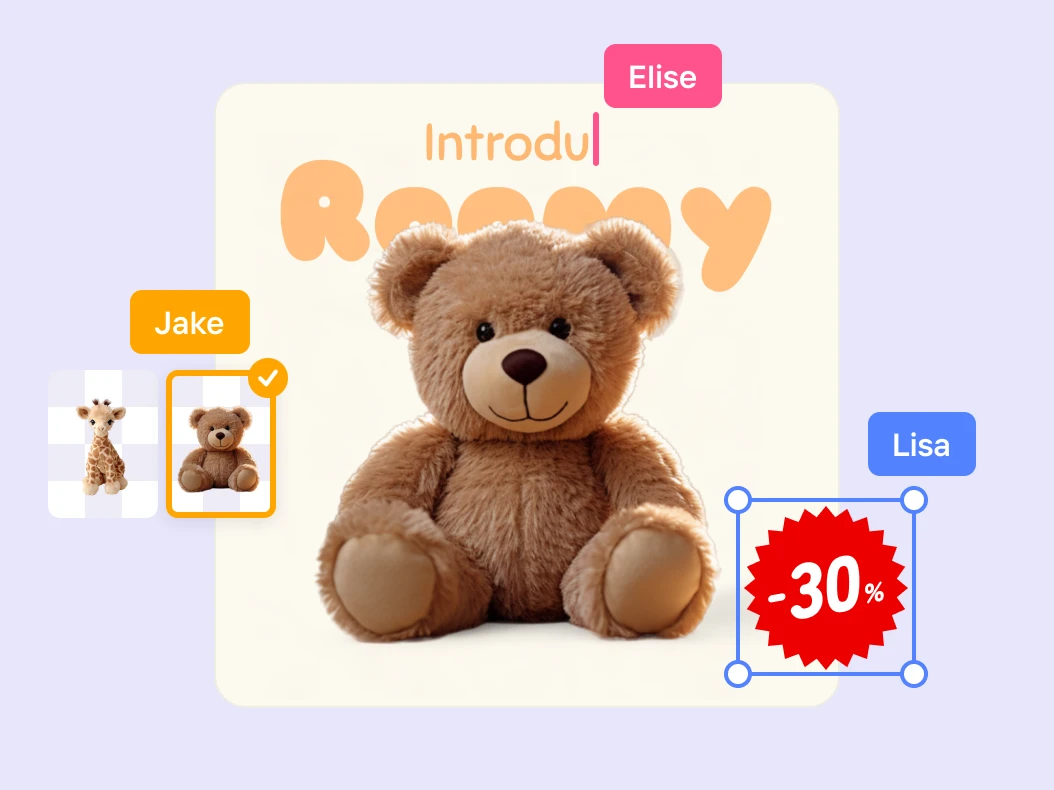
Creëer (nog meer) ideeën
Ga samen met je team aan de slag
Maak een account aan
Wil je gebruik maken van de volledige versie? Koop Pro om samen AI-achtergronden, schaduwen, prompts en ons volledige pakket AI-tools te bewerken. Gewoon lol maken met vrienden? Begin gratis en krijg toegang tot gedeelde contentbewerking, opmerkingen en de activiteitenfeed van je team.
Nodig je team uit
Deel je uitnodigingslink om met AI in je teamworkspace te creëren en te bewerken, en beheer de toegang in een paar seconden vanuit je account. Als speciale Pro-bonus: nodig twee teamleden uit en zij krijgen ook Pro zonder extra kosten!
Werk samen
Download je afbeelding met een witte achtergrond als PNG-bestand.
Je kunt ook een PhotoRoom-account maken om je werk op te slaan en gebruik te maken van meer opties voor het bewerken van foto's.
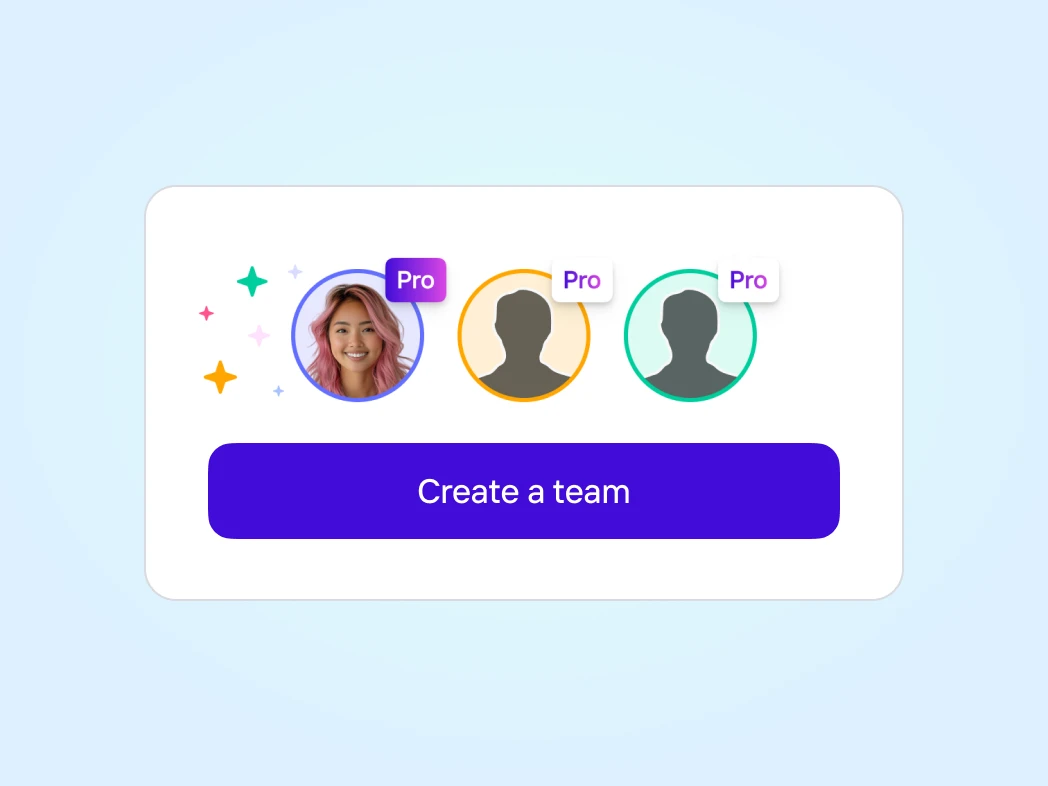
Drie keer meer kracht met Pro
Geliefd bij zowel grote als kleine bedrijven


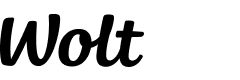



Van welk team maak je deel uit?
Veelgestelde vragen
Hoeveel kost Photoroom Teams?
Hoe kan ik een Team upgraden naar Pro?
Hoe sla ik content op in een teamworkspace?
Hoe maak ik een Teamworkspace aan?